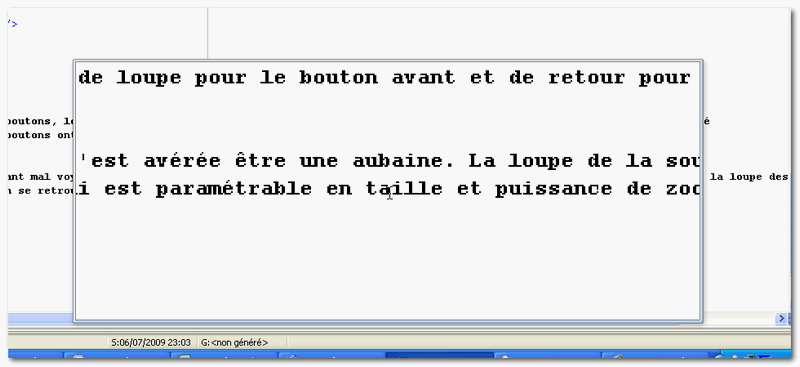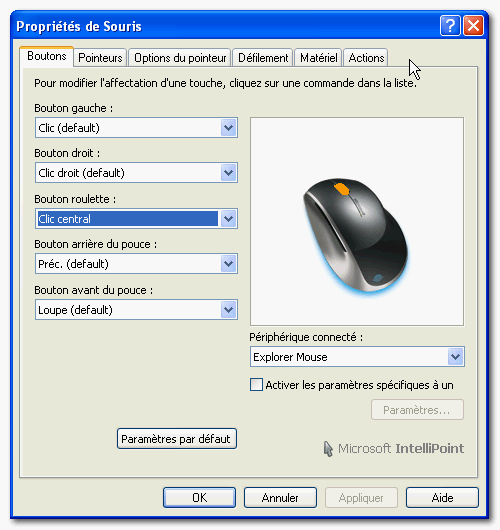1. Caractéristiques▲
| Caractéristiques | |
|---|---|
| Optique | Oui |
| Résolution | NC |
| Boutons | 4 |
| Interface | USB |
| Connectivité | Sans Fil - RF |
| Ambidextre | Non |
| Gaucher | Non |
| Roulette | Oui Multidirectionnelle |
| Indicateur de charge | Oui |
| Batterie | Ni-MH AAA |
La souris Microsoft Explorer Mouse est une souris sans fil. Elle communique avec l'ordinateur via un récepteur USB. La fréquence utilisée par
l'ensemble est de 2,4 Ghz.
Alors que les autres souris optiques du marché utilisent une lumière rouge, Microsoft a décidé de mettre la lumière au bleu. Selon MS,
la technologie "Blue Track" est plus performante que la technologie Laser.
2. Contenu▲
La boîte contient le matériel nécessaire pour installer et utiliser la souris. J'ai explosé la boîte pour l'ouvrir alors que c'était assez simple mais pas expliqué.
La boîte ouverte :
- Une souris
- Un récepteur USB
- Un chargeur
- Un support
- Un CD
- Une batterie
- Un manuel
3. Installation▲
J'ai fait le premier essai sans installer le logiciel fourni (IntelliPoint 6.3). La souris fonctionne sans problème, seuls les boutons latéraux ne fonctionnent pas et la molette n'est pas multidirectionnelle.
Avec l'installation du logiciel, les fonctionnalités de base n'évoluent pas, mais il devient possible d'utiliser les boutons supplémentaires et les fonctions de la molette. Il devient alors possible de personnaliser les fonctions de la souris.
4. Utilisation▲
Cette souris est ergonomique, que ce soit pour une petite ou pour une grande main.
Même si elle semble lourde, son utilisation est agréable et précise.
Évitez l'utilisation de cette souris avec la main gauche, comme son profil n'est pas symétrique, il n'est pas "possible" de l'utiliser
avec une autre main que la droite.
Il arrive dans certaines conditions que la base de la souris s'allume d'un joli bleu.
Si vous prévoyez de ne pas utiliser la souris pendant un moment, il est prévu de loger le récepteur dans la souris. D'une part, vous ne le perdrez pas, et lorsqu'il se trouve dans son logement, l'alimentation de la souris est coupée, préservant ainsi la batterie.
4-A. Molette▲
La molette de toutes les souris que j'ai utilisées donnent l'impression qu'elles sont crantées. Avec cette souris, la molette tourne presque librement, on serait presque tenté de la lancer.
La molette est multidirectionnelle, vous pouvez en la tournant utiliser le défilement vertical et de gauche à droite pour le défilement horizontal.
Les vitesses de défilement sont paramétrables au travers de l'interface de la souris.
4-B. Boutons▲
La souris possède quatre (4) boutons, les deux boutons traditionnels (gauche et droit) ainsi que deux boutons supplémentaires sur le côté gauche de la souris. Ces deux boutons ont par défaut la fonction de loupe pour le bouton avant et de précédent pour le bouton arrière.
L'un des utilisateurs du Pc étant mal voyant, la fonction loupe s'est avérée être une aubaine. La loupe de la souris n'a rien à voir avec la loupe des fonctionnalités d'accessibilité de Windows. On se retrouve avec un zoom local qui est paramétrable en taille et puissance de zoom très rapidement.
Si vous souhaitez d'autres fonctions pour ces boutons, l'interface de la souris vous y aidera.
4-C. Surface▲
Comme annoncé par Microsoft, cette souris fonctionne sur toutes les surfaces opaques, les surfaces transparentes doivent être exclues. Sur mes précédentes souris, lorsque le support était une succession de couleur à fort contraste, le pointeur avait tendance à sauter, ce n'est plus le cas.
5. Charge▲
Le gros reproche que je peux faire à l'ensemble est le manque de soin apporté au support du chargeur. La souris ne tombe jamais au bon endroit dès la première fois, il faut toujours ajuster avec précaution sa position. Le support étant très léger, il se déplace trop facilement.
Si vous visez bien, la souris sur son support de chargement.
Si certains préfèrent des batteries intégrées au matériel, je fais partie des opposants à ces pratiques. Si vous avez omis de charger la batterie de la souris, vous pouvez utiliser un autre accumulateur sans aucun problème et en ultime recours, utiliser une pile.
La nécessité d'une recharge est indiquée par la souris lorsque la LED située entre les boutons gauche et droit devient rouge, elle vire au vert pendant la charge.
Un minimum 15 minutes de charge permettent l'utilisation de la souris pendant 8 heures.
6. Conclusions▲
L'utilisation quotidienne de la souris s'est révélée très agréable, même pour des applications graphiques. Mais son principal défaut reste le prix, alors que bon nombre des souris optiques sans fils sont sous la barre de 30 €, vous devrez débourser 60 € pour celle-ci.
7. Liens et remeciements▲
Cette souris est disponible sur Amazon
Merci à tomlev pour sa relecture attentive.